WPS Excel表格将所有列打印在一页的方法
2024-02-01 13:57:34作者:极光下载站
很多小伙伴之所以会选择使用Wps软件来对表格文档进行编辑,就是因为在wps软件中,我们可以使用工具来解决表格文档中的各种问题。有的小伙伴在打印表格文档时可能会遇到表格从中间断开,无法完整打印在一页上的情况,这时我们只需要进入表格文档的打印预览页面,然后在该页面中找到缩放设置,打开该设置,最后在下拉列表中点击选择“将所有列打印在一页”选项即可。有的小伙伴可能不清楚具体的操作方法,接下来小编就来和大家分享一下WPS excel表格将所有列打印在一页的方法。
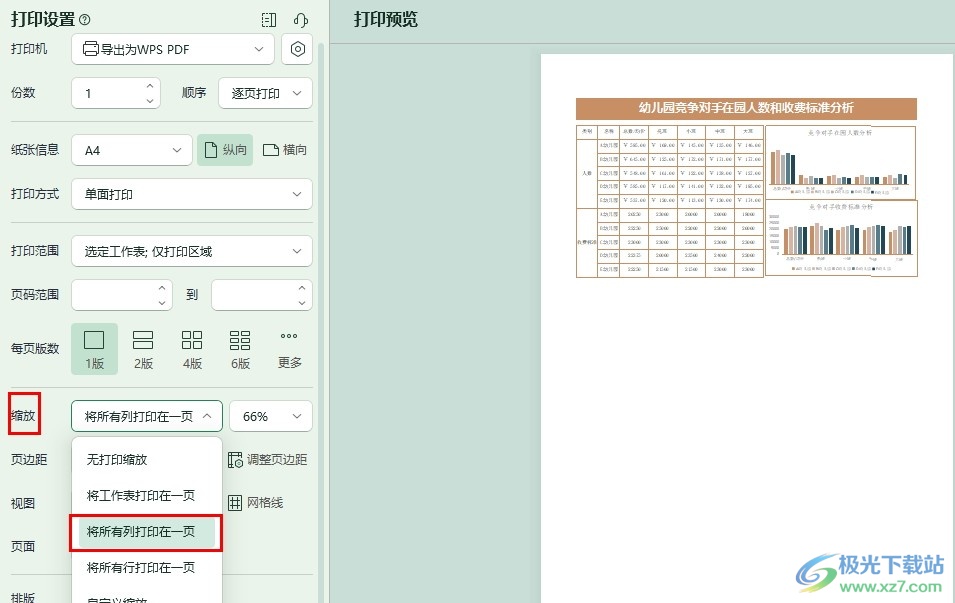
方法步骤
1、第一步,我们先点击打开WPS软件,然后在WPS页面中双击打开一个表格文档

2、第二步,打开表格文档之后,我们在表格文档页面的工具栏中找到并打开“页面”工具

3、第三步,在“页面”工具的子工具栏中我们找到“打印预览”选项,点击打开该选项
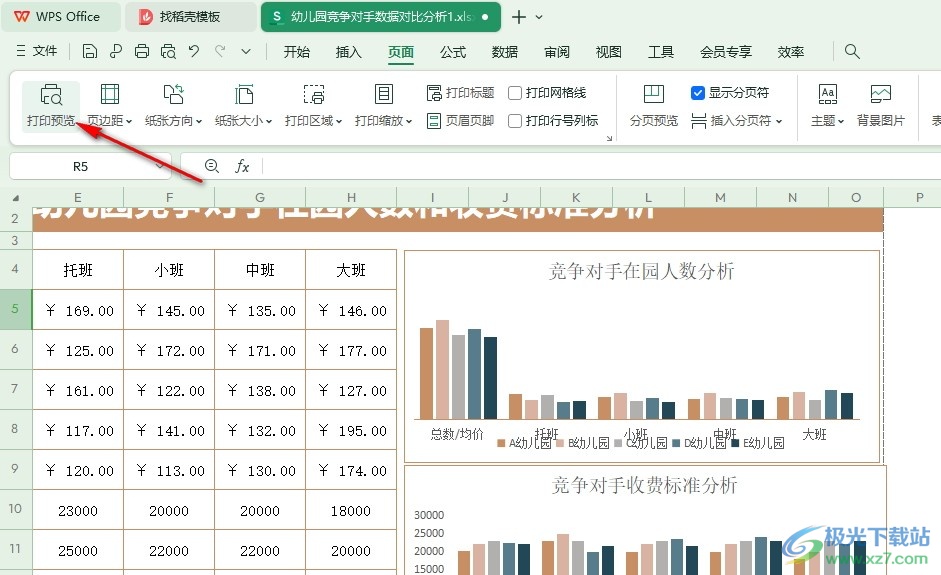
4、第四步,进入打印预览页面之后,我们可以看到当前设置下打印出的表格是断开的,无法完整显示在同一页上
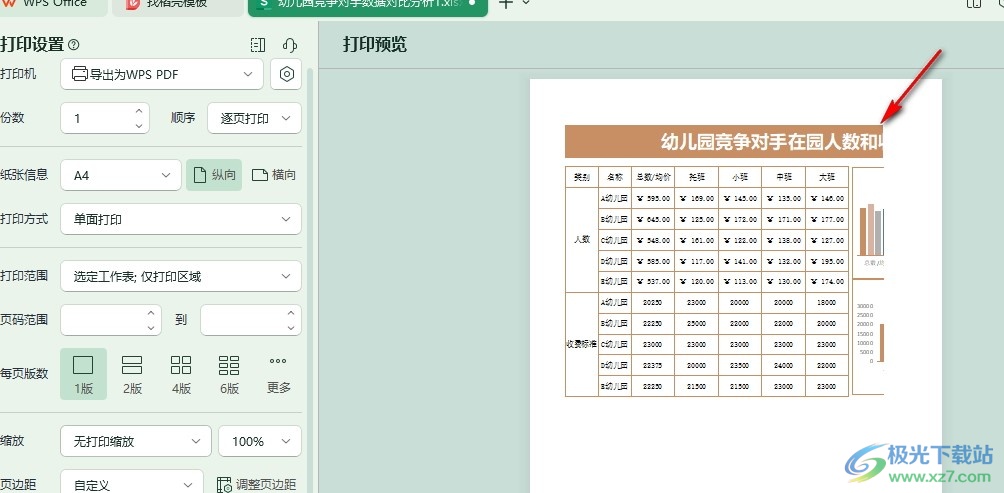
5、第五步,我们打开“缩放”工具,然后在下拉列表中点击选择“将所有列打印在一页”选项,就能将所有表格打印在同一页了
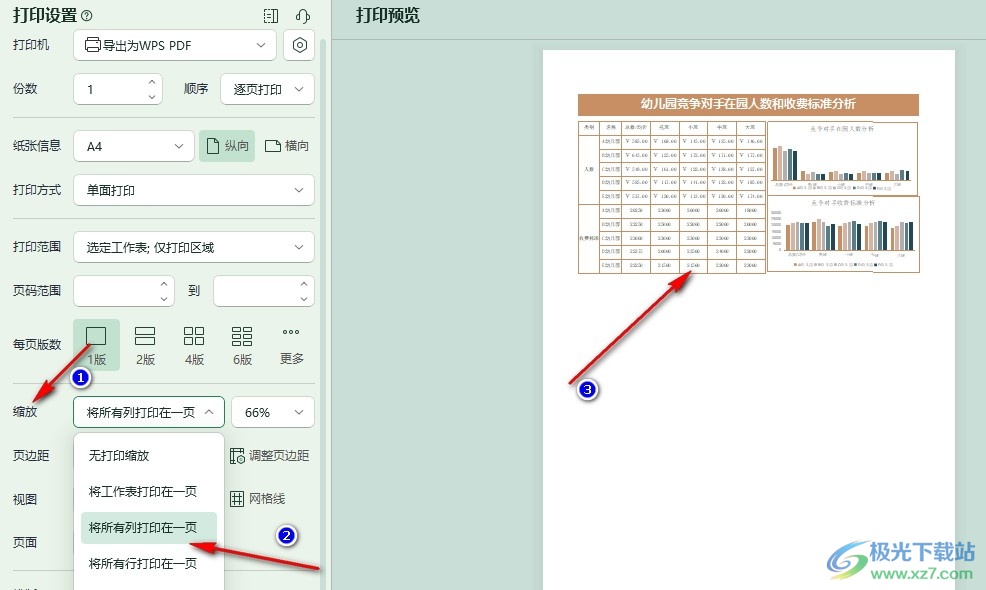
以上就是小编整理总结出的关于WPS Excel表格将所有列打印在一页的方法,我们在WPS的表格文档编辑页面中打开打印预览工具,然后在打印预览页面中打开缩放设置,最后在下拉列表中点击选择“将所有列打印在一页”选项即可,感兴趣的小伙伴快去试试吧。
